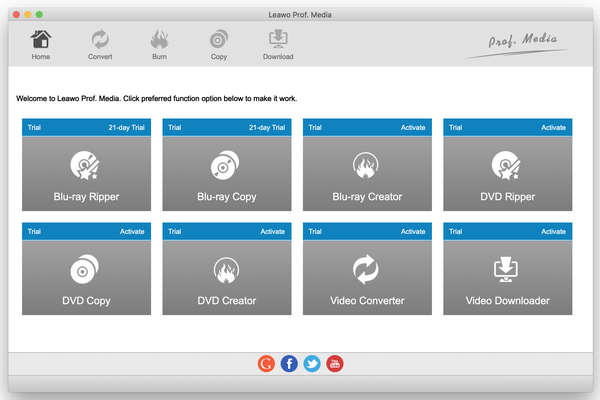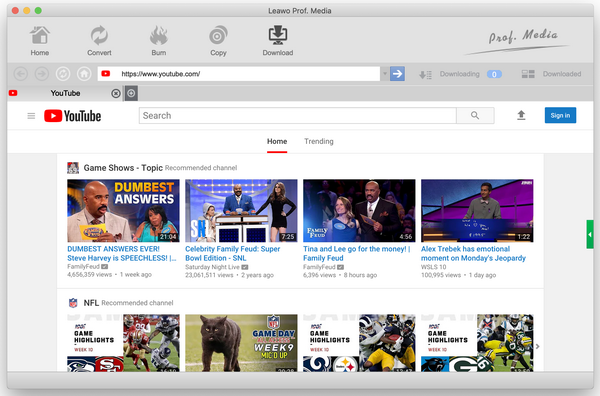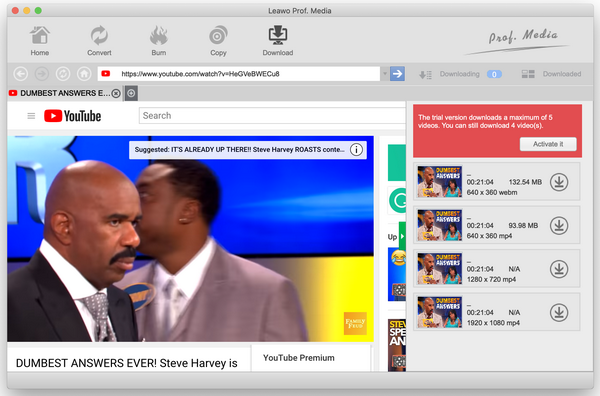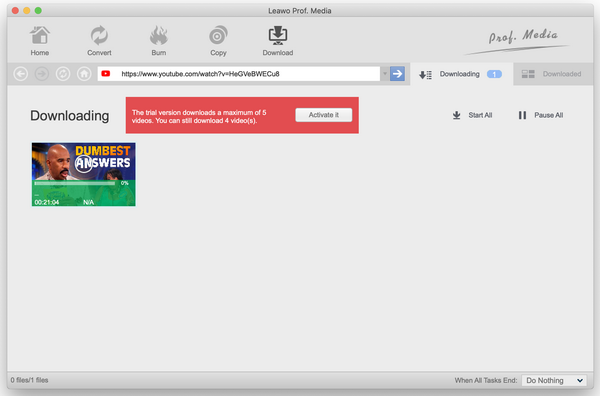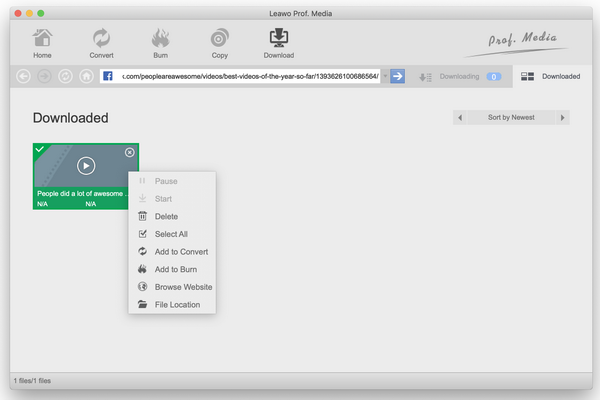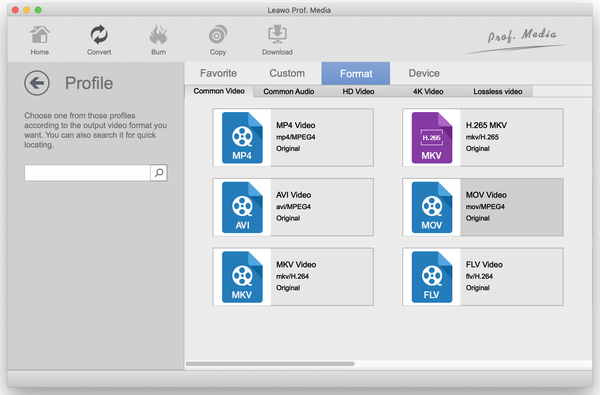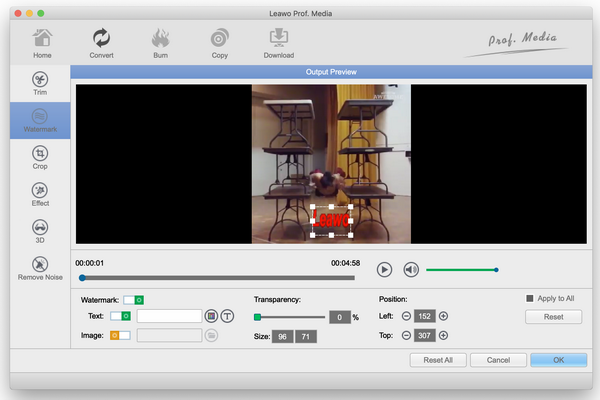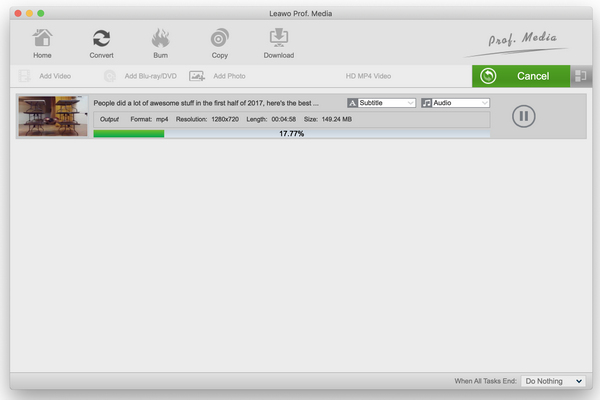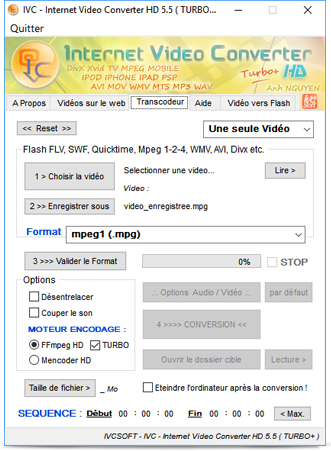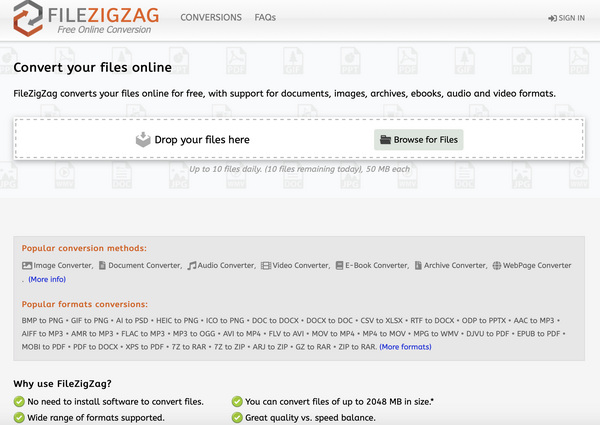On estime que plus de 100 heures de vidéos sont ajoutées à YouTube chaque minute. À ce jour, YouTube compte plus de 100 milliards d'utilisateurs, soit près d'un tiers de tous les internautes. Si vous vous souvenez du clip « Gangnam Style », il était si populaire qu'il a battu le record de pages vues sur YouTube et, par conséquent, il a été mis à niveau. Juste après Google sa maison mère, YouTube est le deuxième moteur de recherche en importance. En fait, il est plus gros que la somme de Yahoo, Bing et Ask de Microsoft. Ces faits intéressants montrent à quel point YouTube est grand, et pour de nombreuses personnes, la vie serait certainement différente sans lui. Bien que vous puissiez trouver presque n'importe quelle vidéo sur YouTube, y compris des films, des vidéos musicales, des didacticiels, etc., si vous êtes un utilisateur gratuit, vous ne pouvez pas techniquement les télécharger. Lorsque vous êtes un utilisateur avancé, YouTube vous fournira des options de téléchargement, mais ces vidéos seront toujours cryptées. La bonne nouvelle est qu'il existe des solutions de contournement pour télécharger la vidéo, et dans cet article de tutoriel, nous vous montrerons comment le faire.
- Partie 1 : Télécharger des vidéos YouTube avec le Téléchargeur de Vidéo de Leawo
- Partie 2 : Convertir des vidéos YouTube en QuickTime avec le Convertisseur de Vidéo de Leawo
- Partie 3 : Convertir des vidéos YouTube en QuickTime avec Internet Video Converter
- Partie 4: Convertir des vidéos YouTube en QuickTime avec FileZigZag
- Partie 5 : Convertir des vidéos YouTube en QuickTime avec Convertio
Partie 1 : Télécharger des vidéos YouTube avec le Téléchargeur de Vidéo de Leawo
Chez Leawo, nous nous efforçons toujours de fournir les meilleurs logiciels à nos clients, et le Téléchargeur de Vidéo de Leawo en est un bon exemple. Non seulement vous pouvez télécharger des vidéos à partir de YouTube, mais vous pouvez également le faire à partir de plus de 1000 sites Web. En fait, la plupart des vidéos que vous voyez en ligne peuvent être facilement téléchargées par ce logiciel. La meilleure façon de profiter des vidéos est de les regarder en haute résolution. Le Téléchargeur de Vidéo de Leawo peut même prendre en charge une résolution jusqu'à 4K. Avec des technologies de téléchargement avancées, ce logiciel peut télécharger des vidéos à une vitesse 6 fois plus rapide, et il dispose de techniques de téléchargement plus intelligentes comme la configuration de files d'attente. Si vous avez déjà essayé de télécharger des vidéos sur YouTube, vous avez peut-être remarqué que certaines vidéos ne peuvent pas être téléchargées même lorsque vous utilisez des outils logiciels. En effet, YouTube a adopté des technologies avancées pour empêcher le partage de vidéos, mais le Téléchargeur de Vidéo de Leawo peut facilement résoudre ce problème. Pour télécharger des vidéos à partir de YouTube, veuillez suivre les étapes ci-dessous.
Étape 1 : Le Téléchargeur de Vidéo de Leawo est intégré au Prof. Media de Leawo, alors lancez le programme et cliquez sur « Téléchargeur de Vidéo » parmi les 8 modules disponibles.
Étape 2 : Accédez au site Web YouTube. Le Téléchargeur de Vidéo de Leawo intègre également un navigateur Web à partir duquel vous pouvez visiter les sites Web et, par défaut, il vous dirigera vers YouTube. Si vous souhaitez télécharger une vidéo à partir d'un autre site Web, entrez simplement l'adresse dans la barre de recherche. Recherchez la vidéo que vous souhaitez télécharger sur YouTube. Si vous avez un lien vers une vidéo enregistré quelque part, vous pouvez coller le lien dans la barre de recherche.
Étape 3 : Téléchargez la vidéo. Lorsque vous ouvrez le lien vidéo, une barre latérale apparaîtra qui vous montrera les vidéos liées. Cliquez sur l'icône de téléchargement et le téléchargement commencera immédiatement. Vous pouvez voir la progression dans l'onglet « Téléchargement ».
Étape 4 : Ouvrez vos vidéos. Une fois le téléchargement de la vidéo terminé, accédez à la section « Téléchargé ». À partir de là, vous pouvez lire la ou les vidéos et vous pouvez également la trouver dans son emplacement de téléchargement si vous cliquez sur « Emplacement du fichier ».
Partie 2 : Convertir des vidéos YouTube en QuickTime avec le Convertisseur de Vidéo de Leawo
Le Convertisseur de Vidéo de Leawo est un programme de conversion professionnel adapté à la plupart des types de fichiers audio et vidéo. Si vous utilisez le Téléchargeur de Vidéo de Leawo pour télécharger des vidéos YouTube au format 4K, vous souhaiterez conserver cette qualité, et le logiciel le fera à 100 % de la qualité d'origine. Un éditeur vidéo intégré fait également partie de ce logiciel professionnel, et vous pouvez facilement filigraner, couper, convertir des vidéos normales en 3D et bien plus encore. Suivez les étapes ci-dessous pour convertir vos vidéos téléchargées sur YouTube en QuickTime.
Étape 1 : Importez vos vidéos. En cliquant avec le bouton droit sur la ou les vidéos que vous avez téléchargées à partir de YouTube, sélectionnez « Ajouter à la conversion » dans le module le Téléchargeur de Vidéo de Leawo, qui les enverra au module Convertisseur. Vous pouvez également les faire glisser ou les ajouter en cliquant sur « Ajouter une vidéo » directement dans le module Convertisseur.
Étape 2 : Définissez le profil de sortie. Les vidéos YouTube seront téléchargées au format vidéo MP4, mais vous pouvez facilement les convertir au format de votre choix. Dans ce cas, cliquez sur « Vidéo MP4 » (veuillez noter que le nom du bouton changera en fonction du profil sélectionné ). Cliquez sur « Modifier » dans le menu contextuel, puis cliquez sur « Format » suivi de « Vidéo commune », puis Vidéo MOV puisqu'il s'agit du format de fichier par défaut pour QuickTime.
Étape 3 : Édition (facultative). Ce logiciel est équipé d'un éditeur vidéo avancé. L'éditeur vidéo comprend le recadrage vidéo, le rognage, le filigrane, la suppression du bruit, la conversion de vidéos 2D en 3D et plus encore.
Étape 4 : Convertissez vos vidéos YouTube en vidéo QuickTime. Après avoir terminé les réglages, cliquez sur le bouton vert « Convertir » pour effectuer les opérations correspondantes. Une barre latérale apparaîtra à droite et définira l'emplacement de sauvegarde sous la case « Conserver dans ». Cliquez sur le bouton « Convertir » en bas de la barre latérale.
Partie 3 : Convertir des vidéos YouTube en QuickTime avec Internet Video Converter
Internet Video Converter est un convertisseur vidéo uniquement Windows, ce qui signifie malheureusement que les utilisateurs de Mac OS n'ont pas de chance. Le plus grand avantage de ce logiciel est qu'il est gratuit et que l'interface utilisateur est également relativement simple. Cependant, il n'y a pas plus de 10 formats vidéo actuellement pris en charge, il n'y a donc pas beaucoup de formats vidéo pris en charge pour la sortie. Vous pouvez également télécharger directement des vidéos YouTube, mais lors de nos tests, certaines vidéos n'ont pas pu être téléchargées à cause de la protection qui leur est imposée. Cette application est également un peu lente lorsque vous convertissez des vidéos à partir d'un disque local, et si vous aimez éditer des vidéos, cela ne fonctionnera pas. Tout d'abord, téléchargez et installez ce logiciel sous Windows.
Étape 1 : Importez vos vidéos YouTube en les téléchargeant ou en les chargeant à partir du disque local. Pour télécharger, cliquez sur l'onglet « Télécharger et lire la vidéo » dans la barre de menu, entrez l'URL et téléchargez. Pour importer des fichiers locaux, cliquez sur l'onglet « Vidéo - vers - Flash ».
Étape 2 : Choisissez le format que vous souhaitez convertir. Accédez au bouton « Transcodeur », où vous verrez vos vidéos importées. Dans le menu déroulant « Format : », sélectionnez MOV (format QuickTime).
Étape 3 : Convertissez la ou les vidéos. Parcourez dans l'onglet, puis recherchez et cliquez sur le bouton « 3>>>Démarrer la conversion ».
Partie 4: Convertir des vidéos YouTube en QuickTime avec FileZigZag
FileZigZag est un convertisseur en ligne très pratique si vous n'aimez pas installer de logiciel sur votre ordinateur. Vous pouvez également coller le lien vidéo YouTube directement sur ce site Web et le télécharger, mais comme Internet Video Converter, vous ne pouvez toujours pas télécharger de vidéos protégées en raison de certaines politiques. Vous avez également une limite quotidienne de 100 Mo. Vous pouvez convertir au format MOV (format QuickTime), ainsi qu'à d'autres formats pris en charge par ce convertisseur en ligne. Tout d'abord, veuillez visiter le site Web de ce service.
Étape 1 : Sélectionnez les vidéos YouTube, soit en les faisant glisser dans la zone en surbrillance « Glisser & Déposer un fichier ici » ou cliquez sur « Sélectionner » pour rechercher le fichier sur votre ordinateur. La taille limite du fichier est de 100 Mo.
Étape 2 : Cliquez sur le menu déroulant « Convertir en : » pour sélectionner le profil de sortie vidéo. Faites défiler jusqu'au « Convertir le fichier de préréglages vidéo » d'où vous pouvez trouver MOV (format QuickTime).
Étape 3 : Entrez votre adresse e-mail.
Étape 4 : Cliquez sur « Convertir » pour lancer le processus de conversion. Une fois terminé, le site Web vous enverra un e-mail avec le lien de téléchargement.
Partie 5 : Convertir des vidéos YouTube en QuickTime avec Convertio
Convertio est également un convertisseur en ligne comme FileZigZag, ce qui signifie également que vous n'avez besoin d'aucune installation de logiciel ou que vous vous souciez des exigences du système d'exploitation. Vous pouvez également coller directement le lien de la vidéo YouTube, mais comme vous pouvez vous y attendre, certaines vidéos ne peuvent pas être téléchargées en raison de la politique de protection. Vous pouvez également télécharger directement à partir du disque local, mais vous avez besoin d'une connexion Internet solide et stable. Visitez le site Web de Convertio pour commencer à convertir vos vidéos YouTube.
Étape 1 : Visitez le site Web de Convertio et connectez-vous à votre compte ou créez un compte au cas où vous souhaiteriez conserver certains paramètres ou même acheter un abonnement au service. Si vous souhaitez convertir des vidéos de moins de 100 Mo, vous pouvez ignorer cette étape. Gardez également à l'esprit que vous avez une limite quotidienne et une limite de temps de conversion gratuite.
Étape 2 : Téléversez votre (vos) fichier(s). Ajoutez vos vidéos téléchargées sur YouTube en cliquant sur « Depuis l'ordinateur », ce qui ouvrira une fenêtre dans laquelle vous pourrez les parcourir et les localiser. Vous pouvez également coller le lien YouTube, mais n'oubliez pas que certaines vidéos ne seront pas téléchargeables en raison de la protection.
Étape 3 : Sélectionnez le type de fichier de sortie. Après avoir sélectionné le fichier vidéo, cliquez sur le menu déroulant et sélectionnez le type de sortie vidéo MOV. Une fois terminé, cliquez sur l'icône des paramètres pour sélectionner le codec, la fréquence d'images, le CRF et d'autres options. Cliquez sur « OK » lorsque vous avez terminé.
Étape 4 : L'étape suivante consiste à convertir la vidéo. Cliquez sur « Convertir » pour commencer la conversion, et quand elle se termine.
Conclusion
En bref, il est beaucoup plus simple et pratique d'utiliser les logiciels du Leawo. LeTéléchargeur de Vidéo de Leawo peut facilement télécharger des vidéos à partir de plus de 1000 sites Web, même si les vidéos sont protégés. L'interface utilisateur est également très conviviale et le navigateur Web intégré facilite tout. Le Convertisseur de Vidéo de Leawo est également le leader parmi les convertisseurs vidéo similaires et peut facilement gérer plus de 180 formats vidéo et audio. Avec un éditeur vidéo intégré très facile à utiliser, vous pouvez facilement vous sentir comme un producteur vidéo professionnel. Ce logiciel est plus que cela, alors essayez-le !